Indholdsfortegnelse:
- Trin 1: Påkrævede komponenter
- Trin 2: Kredsløbstilslutning
- Trin 3: Plantning
- Trin 4: Kodning
- Trin 5: Endelig

Video: Unikt skrivebord Weather Station Showpiece: 5 trin (med billeder)

2024 Forfatter: John Day | [email protected]. Sidst ændret: 2024-01-30 08:26


Hej gutter! Til dette måneders projekt har jeg lavet en vejrstation i form af et skrivebord, eller du kan kalde det som et skrivebord. Denne vejrstation henter data til ESP8266 fra et websted ved navn openwethermap.org og ændrer RGB -farverne i udstillingsstykket. Fremvisningen fik mange forskellige farvekombinationer, de ændrer sig efter tid og klima. For eksempel hvis det regner udenfor om aftenen, bliver skyens farve en kombination af rødt, orange, gult, og det viser, at tordenvejrseffekt. På denne måde har den mange forskellige farvekombinationer.
Trin 1: Påkrævede komponenter



*Knude MCU (ESP8266)
*WS2812 LED Strip
*5v Micro USB oplader
*3D -printede dele
Trin 2: Kredsløbstilslutning
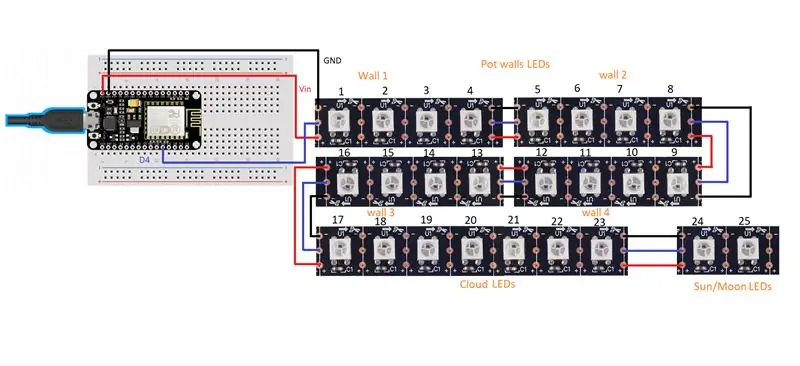


*Lav tilslutningerne som vist i kredsløbsdiagram.
*Du kan bruge WS2812B LED Strip i stedet for individuelle LED'er.
*Datapinden er forbundet til pin D4 i ESP8266, GND til GND og 5v til Vin i NodeMCU.
*Sørg for, at du bruger 4 lysdioder til hver væg (4 lysdioder x 4 vægge = 16 lysdioder), 7 lysdioder til sky og 2 lysdioder til sol/måne (3D -printet lille cirkel).
*ESP8266 -kortet er placeret under basen, basen har et 3D -printet cover til at dække det.
Trin 3: Plantning

*Læg et polyethylen i gryden.
*Læg jorden og buksen i den æskeformede gryde.
Trin 4: Kodning
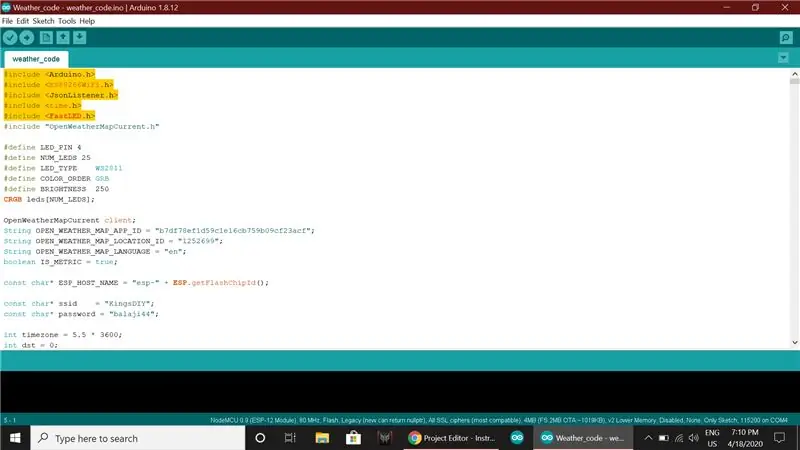
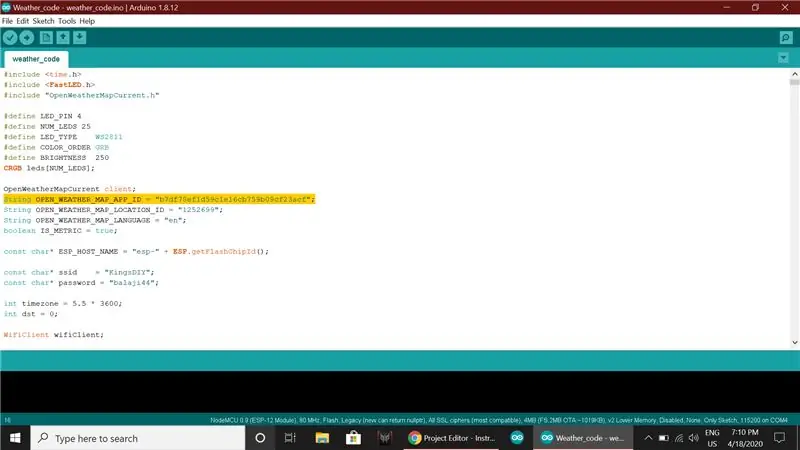
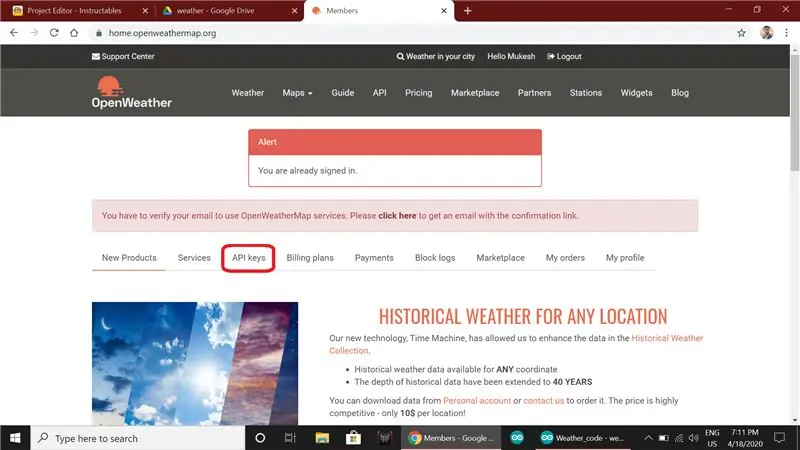
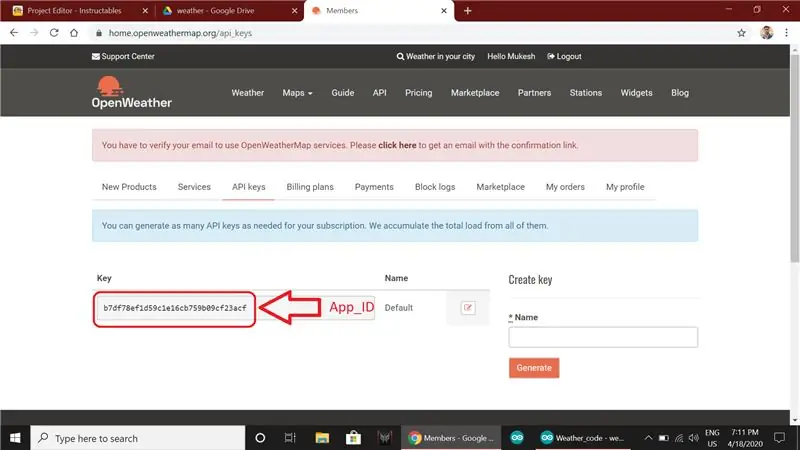
*Åbn nedenstående kode i Arduino IDE.
*Kode:
*Sørg for, at du har inkluderet alle biblioteker, der er nævnt i koden.
*Nu skal du redigere dette
String OPEN_WEATHER_MAP_APP_ID = "App_ID"; String OPEN_WEATHER_MAP_LOCATION_ID = "Location_ID";
*Åbn browseren, og søg efter www.openweathermap.org.
*Opret en konto, og log ind på dette websted.
*Klik på API -nøgler, kopier nøglen og indsæt programmet i APP_ID.
*På det samme websted skal du søge efter din placering ved at åbne resultatet og kopiere det sidste nummer fra URL'en og indsætte det på LOCATION_ID.
*MAP_ID og LOCATION_ID ligner mit.
*Indtast dit Wifi_name på ssid og din Wifi -adgangskode.
const char* ssid = "Wifi_name"; const char* password = "password";
*Skift nu tidszone i henhold til dit lands tidszone
int tidszone = 5,5 * 3600;
I henhold til Indien er tidszonen 5:30, så jeg har skrevet 5.5 på samme måde, du kan skrive din tidszone.
*Alle underlinjerne skal redigeres af dig, som jeg har vist.
*Tilslut nu ESP8266 til din pc, vælg porten og upload koden.
Trin 5: Endelig

Tilslut Micro USB -opladeren, og du er færdig.
Tak skal du have!
Anbefalede:
Smart skrivebord LED -lys - Smart Lighting W/ Arduino - Neopixels -arbejdsområde: 10 trin (med billeder)

Smart skrivebord LED -lys | Smart Lighting W/ Arduino | Neopixels Workspace: Nu til dage bruger vi meget tid derhjemme, studerer og arbejder virtuelt, så hvorfor ikke gøre vores arbejdsområde større med et brugerdefineret og smart belysningssystem Arduino og Ws2812b LED'er baseret. Her viser jeg dig, hvordan du bygger din Smart Skrivebord LED -lys, der
NaTaLia Weather Station: Arduino Solar Powered Weather Station Gjorde den rigtige vej: 8 trin (med billeder)

NaTaLia Weather Station: Arduino Solar Powered Weather Station Gjorde den rigtige vej: Efter 1 års vellykket drift på 2 forskellige steder deler jeg mine solcelledrevne vejrstation projektplaner og forklarer, hvordan det udviklede sig til et system, der virkelig kan overleve over lang tid perioder fra solenergi. Hvis du følger
DIY Weather Station & WiFi Sensor Station: 7 trin (med billeder)

DIY Weather Station & WiFi Sensor Station: I dette projekt vil jeg vise dig, hvordan du opretter en vejrstation sammen med en WiFi -sensorstation. Sensorstationen måler lokale temperatur- og fugtighedsdata og sender den via WiFi til vejrstationen. Vejrstationen viser derefter t
Oprettelse af et unikt frisørværktøj: 30 trin (med billeder)

Oprettelse af et unikt frisørværktøj: Jeg elskede, at Instructables kørte en konkurrence om oprettelse af værktøjer. Og dette rykkede mig helt ærligt ud af udsættelse for at blive færdig med at skrive dette, da jeg synes, at dette har et godt twist på, hvem vi laver værktøjer til … Selvom jeg har lavet mange værktøjer (nogle teknologiske
Skrivebord Bluetooth -højttaler med lydvisualisering, berøringsknapper og NFC .: 24 trin (med billeder)

Skrivebord Bluetooth -højttaler med lydvisualisering, berøringsknapper og NFC .: Hej! I denne instruktion vil jeg vise, hvordan jeg lavede denne skrivebord Bluetooth -højttaler, der har fantastisk lydvisualisering med berøringsknapper og NFC. Kan let parres med NFC -aktiverede enheder med bare et tryk. Der er ingen fysisk knap
